
【スマホ】Google PayのSuicaを機種変更する方法♡
Contents[OPEN]
- 1【Google Pay】Suicaを機種変更で移行するには?
- 2【Google Pay】Suicaを機種変更で移行するには♡最初に確認すること《AndroidからiPhone》
- 2.1モバイルSuicaのメールアドレス・パスワードを確認!
- 2.2機種変更先の端末が「Suica対応」であること
- 2.3機種変更先の端末で「Suicaが未設定」であること
- 2.4機種変更先の端末にSuicaアプリをインストールしておく
- 3Google PayのSuicaを機種変更で移行する方法♡《AndroidからiPhone》
- 3.1【旧端末】モバイルSuicaから「サーバ退避」をしよう!
- 3.2【旧端末】「サーバ退避」ができないときは
- 3.3【新端末】Suicaアプリへログイン!Walletアプリを確認しよう
- 3.4【新端末】Apple Watchへの移行方法は?
- 3.5【新端末】エクスプレス予約利用登録を引き継ぎしよう
- 3.6移行できないときはApple Care・モバイルSuicaのサポートセンターへ
- 4Google PayのSuicaを機種変更で移行するには♡まず確認すること《Android》
- 5Google PayのSuicaを機種変更で移行する方法♡《Android》
- 5.1【旧端末】モバイルSuicaから「サーバ退避」をしよう!
- 5.2【旧端末】「サーバ退避」できないときは
- 5.3【新端末】モバイルSuicaアプリで引き継ぎする
- 5.4【新端末】おサイフケータイアプリから引き継ぎする
- 5.5【新端末】エクスプレス予約利用登録を引き継ぎしよう
- 5.6移行できないときは専用フォームで連絡しよう
- 6Google PayのSuicaを機種変更で移行するときの注意点は?
- 7機種変更時にGoogle PayのSuicaをスムーズに移行できるように準備しよう!
【Android】中古の端末なら前所有者のデータ削除が必要
Suicaを移行しようとしている中古のAndroidスマホに、前所有者のSuicaのデータが残っているとSuicaを移行できません。
この場合は、まず以下の手順でスマホに保存されているSuicaのデータを削除してください。
操作手順
- スマホの「設定」アプリを開く。
- 「アプリ」をタップ。
- 「モバイルSuica」をタップ。
- 「ストレージ」をタップ。
- 「データを消去」をタップ。
Suicaのデータを削除しても移行できない場合は、キャリアショップで「おサイフケータイのフルフォーマット」を申し出てください。
注意!
- フルフォーマットを実行すると、Suica以外のカード情報もおサイフケータイから削除されます!
フルフォーマットを実行したあとに再度移行しようとしたとき、エラーメッセージにIDm番号(16桁の英数字)が表示されて移行できない場合は、「中古端末内Suica情報消去申告フォーム」より表示されたIDm番号を申告してください。
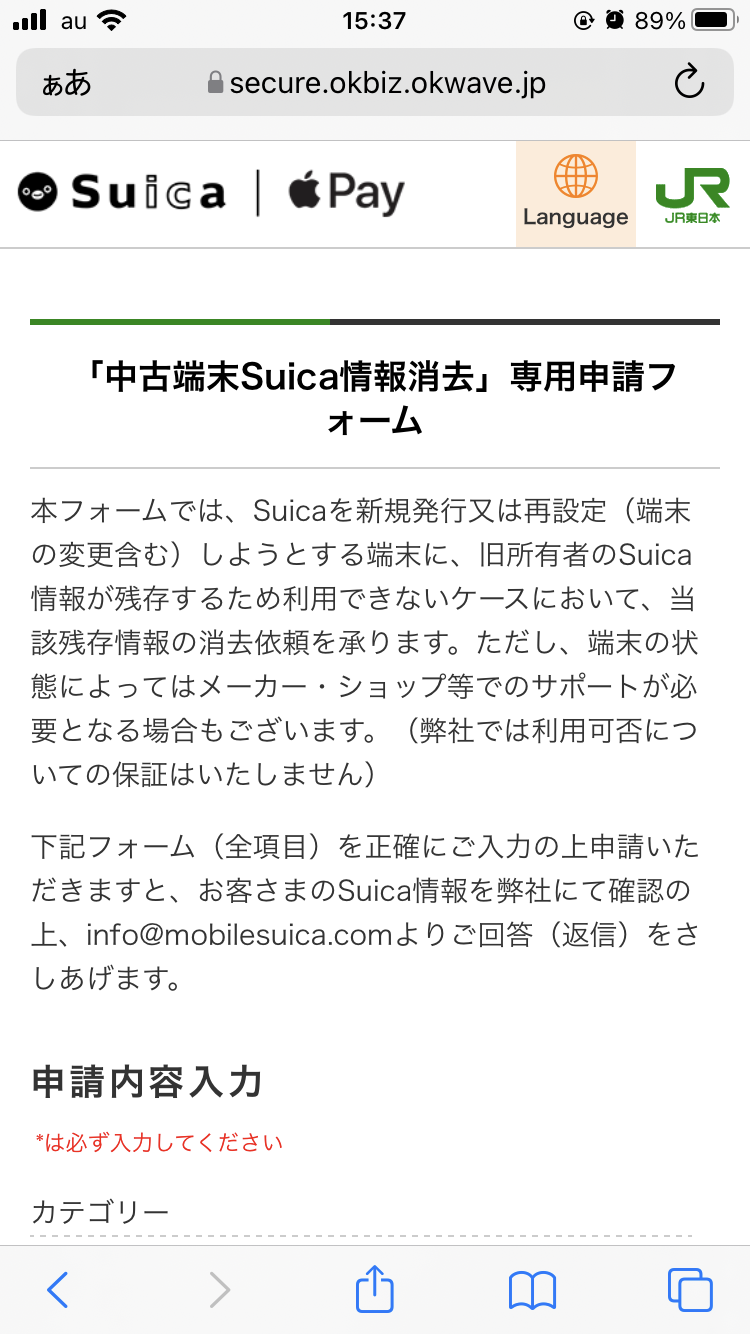
申請するとSuicaおよび端末の調査が行われ、問題なければ中古端末内の前所有者のSuicaをリモート操作で削除してくれます。
機種変更時にGoogle PayのSuicaをスムーズに移行できるように準備しよう!
機種変更後にGoogle PayのSuicaを新端末でも使いたい場合は、Suicaの移行作業が必要になります。
Google PayのSuicaはAndroidだけでなく、iPhoneやApple Watchにも簡単に移行できます。
ですが、機種変更先の端末によって移行手順が異なるため、機種変更時にSuicaの移行がスムーズに行えるようにしっかりと準備しておきましょう!